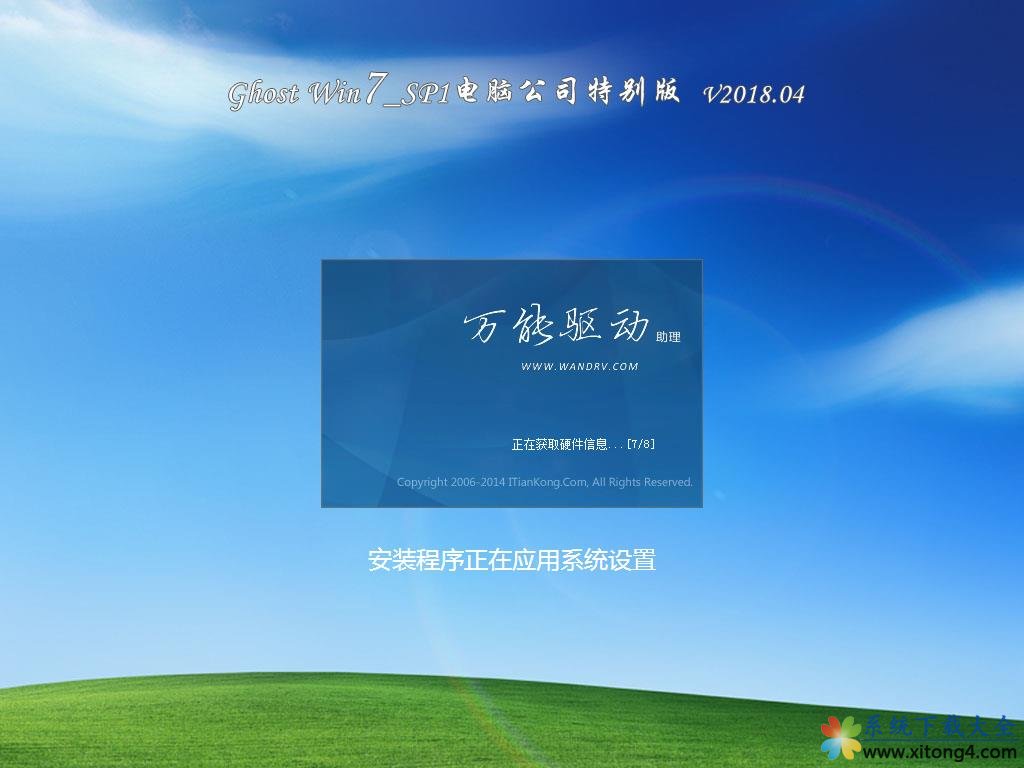硬盘安装win7图文详细教程图解
对于原有的系统能运行计算机,可以直接用硬盘ghost安装win7系统。不需要再进入PE系统或者从光驱来安装win7系统,鉴于硬盘安装win7系统的便捷性,认为如果是因为系统变慢、缺少组件、现有系统用的不满意等原因需要安装win7旗舰版系统的,推荐用硬盘来安装win7系统。
很多用户手上没有U盘,电脑也没有光驱,那么下载的win7原版镜像要怎么安装呢?事实上,在当前xp或win7系统可以运行的情况下,可以无需借助工具通过硬盘重装win7系统,接下来就教大家硬盘直接安装微软原版win7旗舰版系统的方法。
硬盘ghost安装win7系统的步骤:
步骤1、下载满足自身计算机的win7系统到硬盘的非系统安装盘内(系统安装盘就是windows系统的安装目录的盘);
步骤2、右键点击下载的ISO文件,并使用压缩软件进行解压;(如图1 所示)
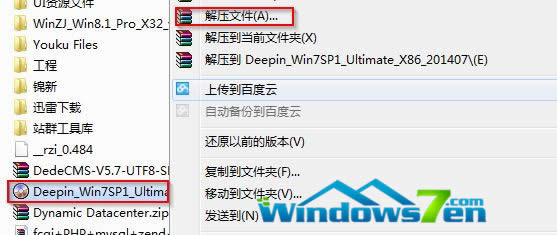
硬盘安装win7图解详情(1)
硬盘安装win7图 1
步骤3、打开解压好的ISO文件;
步骤4、点击“setup.exe”,弹出安装界面;
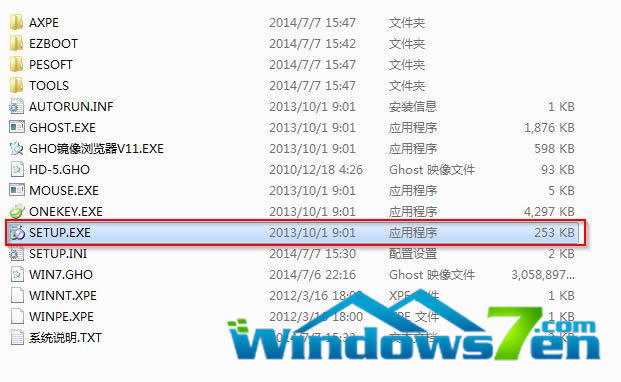
硬盘安装win7图解详情(2)
硬盘安装win7图2
步骤5、点击安装win7到第一个硬盘分区,会弹出onekey ghost的安装界面(注意这里可以选择安装到其它盘符,不过一般都是安装到C盘),点击确定;(如图2 、图3所示)
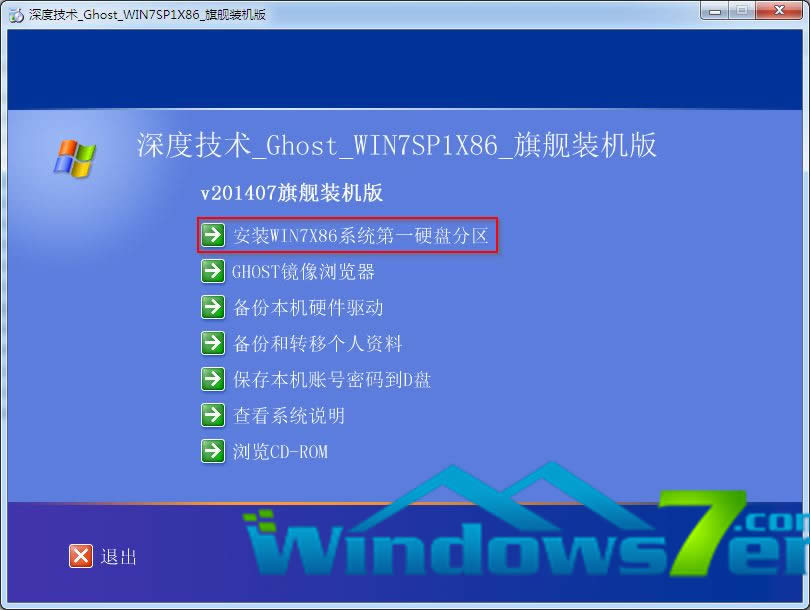
硬盘安装win7图解详情(3)
硬盘安装win7图3
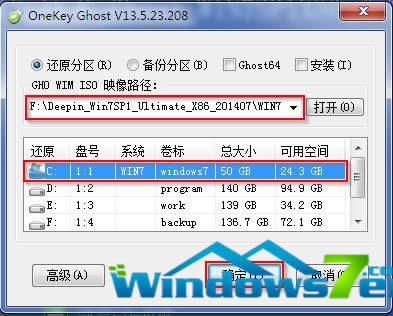
硬盘安装win7图解详情(4)
硬盘安装win7图4
步骤6、等待计算机重启并自动安装win7系统;
通过以上步骤就能很快捷的在硬盘安装win7系统了,这种硬盘安装win7方法非常快捷,而且硬盘安装win7只需要5分钟左右就能完成了。
推荐系统
电脑公司Ghost Win7 Sp1 装机万能版2022年5月(32位) 提供下载
语言:中文版系统大小:3.13GB系统类型:新萝卜家园 Ghost Win7 x64 SP1 极速版2022年4月(64位) 高速下载
语言:中文版系统大小:3.91GB系统类型:新萝卜家园 GhostWin7 SP1 电脑城极速稳定版2022年4月(32位) ISO镜像高速下载
语言:中文版系统大小:3.13GB系统类型:新萝卜家园 GhostWin7 SP1 电脑城极速稳定版2022年5月(32位) ISO镜像高速下载
语言:中文版系统大小:3.13GB系统类型:电脑公司Ghost Win7 x64 Sp1装机万能版2022年5月(64位) ISO镜像免费下载
语言:中文版系统大小:3.91GB系统类型:笔记本&台式机专用系统 GhostWin7 32位旗舰版2022年5月(32位) ISO镜像免费下载
语言:中文版系统大小:3.13GB系统类型:番茄花园GhostWin7 SP1电脑城极速装机版2022年5月(32位) 最新高速下载
语言:中文版系统大小:3.13GB系统类型:深度技术Ghost Win7 Sp1 电脑城万能装机版2022年5月(32位) ISO高速下载
语言:中文版系统大小:3.13GB系统类型:
相关文章
- WinXP系统怎样看显存?看显存的办法
- WinXP系统如何设置一台电脑2个显示器?
- WinXP系统Svchost.exe应用程序出错怎样办?
- WinXP提示系统管理员设置了系统策略防范进行此安装的办法
- WinXP系统QQ图标不见了怎样办?
- WinXP系统电脑图标变大了怎样处理?
- WinXP系统收藏夹备份的办法
- WinXP系统虚拟内存最小值太低怎样办?
- WinXP系统打开页面出现乱码的处理办法
- WinXP页面提示Sysfader iexplore.exe应用程序出错的处理办法
- 如何处理WinXP光驱自动弹出的问题?
- 为啥Word只能用安全模式打开?Word不用安全模式打开的办法
- WinXP组策略提示“MMC无法创建管理单元”怎样办?
- WinXP访问工作组计算机密码的办法
热门系统
热门文章
常用系统
- 1雨林木风 Windows10 x64 企业装机版 版本1903 2021年11月(64位) ISO镜像高速下载
- 2笔记本&台式机专用系统 GhostWin7 32位六一节 旗舰版2020年6月(32位) ISO镜像免费下载
- 3电脑公司 Ghost Win7 Sp1 装机万能版2018年5月(32位) 好用下载
- 4番茄花园Ghost Win8.1 (X32) 纯净版2020年7月(免激活) ISO镜像免费下载
- 5番茄花园GhostWin7 SP1电脑城元旦特别 极速装机版2022年1月(32位) 最新高速下载
- 6深度技术Ghost Win7 Sp1 电脑城万能装机版2021年12月(32位) ISO高速下载
- 7深度技术Ghost Win8.1 x32位 特别纯净版2021年1月(免激活) ISO镜像高速下载
- 8雨林木风Ghost Win8.1 (X64) 极速纯净版2022年1月免激活) ISO镜像高速下载
- 9深度技术 Windows 10 x64 企业版 电脑城装机版2019年8月(64位) 高速下载